Fe-safe分析詳細流程【轉發】
2017-07-05 by:CAE仿真在線 來源:互聯網
Fe-safe是一款功能強大的疲勞分析軟件,本文對軟件做簡要說明并詳細介紹操作步驟。
Fe-safe作為一款疲勞分析軟件,計算前需要其他求解器的求解結果,如abaqus中的.fil及.odb文件、ansys中的.rst以及nastran中的op2等。將其導入fe-safe后在fe-safe中建立載荷的時間歷程、材料及其對應的S-N曲線,并定義表面粗糙度、算法等相關參數。計算后得到某一點處的循環周次,通過其他后處理軟件讀取相應的可視化結果。
疲勞分析步驟
1、Abaqus計算
通過以下模型在abaqus進行計算,建立殼單元進行靜強度計算。將圖中所示三個點通過連接器的形式與施力點連理MPC連接。分析中共兩個分析步,第一個分析步左下邊緣施加Y向約束,并在施力點施加Y向1e6的集中載荷,第二個分析步在第一分析步基礎上在左下邊緣施加X向約束,并在施力點施-X向1e6集中載荷。
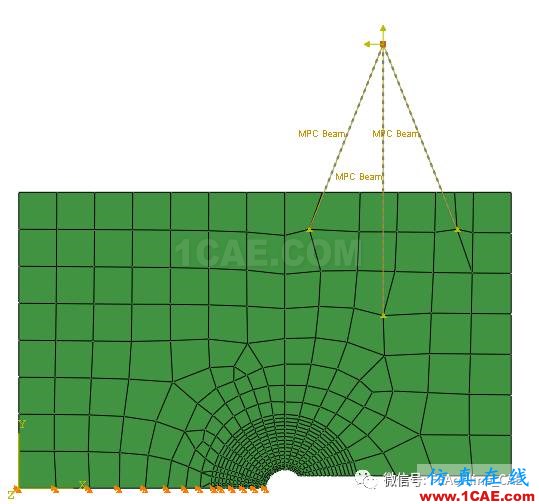
2、打開軟件后可創建一個或者打開已有的project,即新建一個文件夾用于保存計算中的數據。
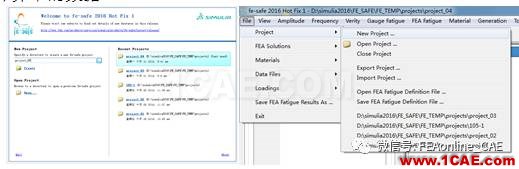
3、導入abaqus計算后的文件
在abaqus文件相關章節我們知道,odb為計算結果文件,同時還有一種.fil文件用于其他軟件分析。導入文件之前通過菜單欄tool→clear data and set清楚原有的數據和設置。通過file→FEA solution→open finite element model選擇.fil文件。
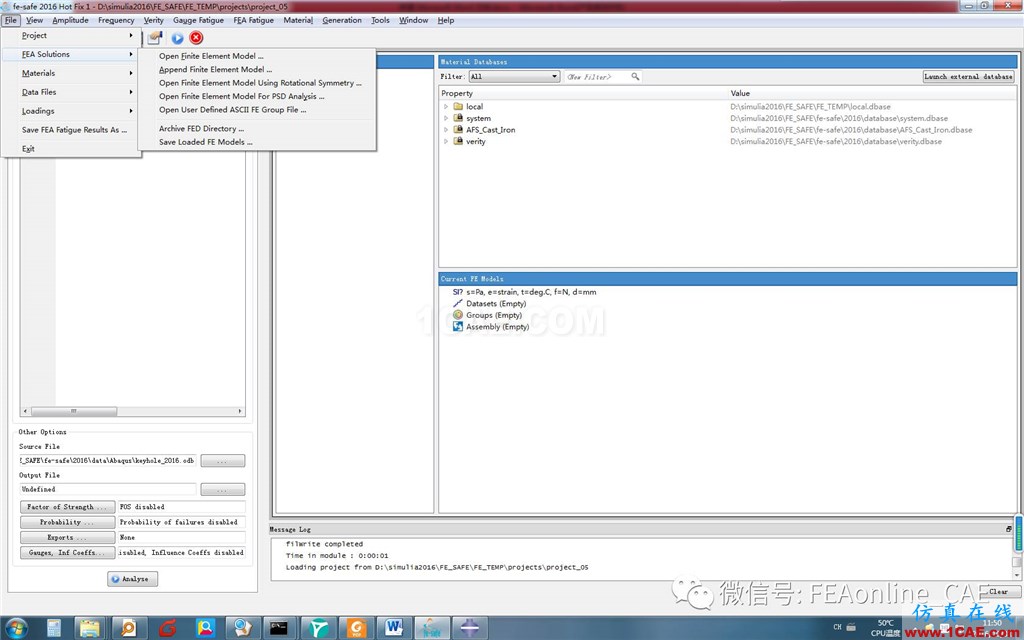
彈出的窗口中點擊yes,然后彈出如下窗口,可以在其中選擇需要讀取的類型。然后軟件彈出關于單位的相關選項,可以根據自己的計算來選擇,若沒有彈出,可以通過窗口右下邊區域(此區域為current FE model)中第一行

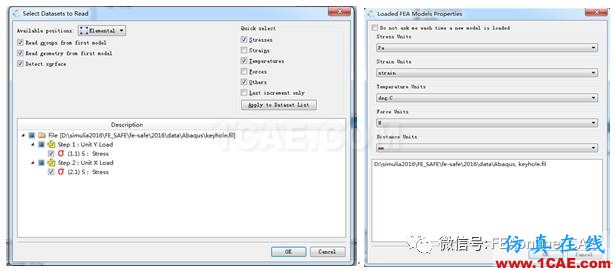
接著會有關于Group的相關選項,需要編輯可以點yes進行編輯或者直接點No.
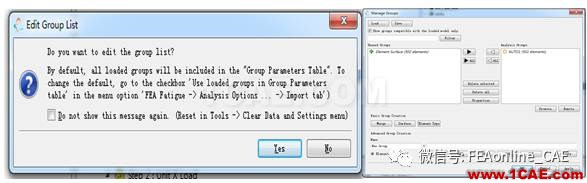
導入后的結果如下圖所示:
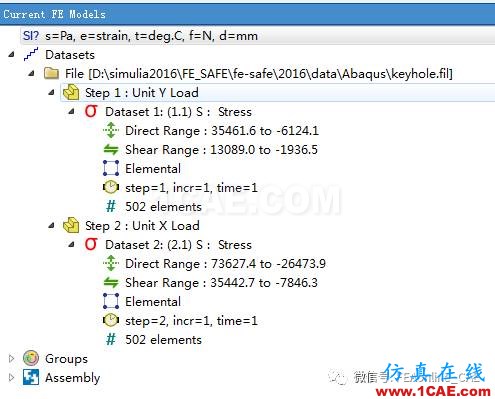
4、新建載荷譜
通過file→data files→open datafile(s) 選擇相應的載荷譜文件,也可以新建TXT文檔后將后綴改為amc。打開后結果如下圖(右)所示,可以選擇任意一個點擊圖表區曲線繪制圖標觀察。
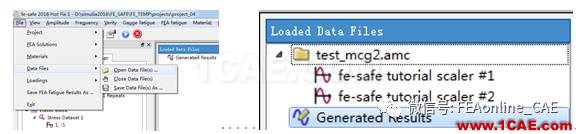
5、時間歷程與計算載荷的合并
當模型靜力學時計算結果以及時間歷程(疲勞載荷譜)導入fe-safe后,需要將二者合并。界面左上角的 fatigue from FEA 下有兩個標簽,analysis settings以及loading settings,選擇后者,任意位置右鍵選擇clear allloading,保證沒有其他工況。
同時選中currentFE models區域中的dataset1(1.1)S:streas和loaded data files區域中fe-safe tutorial scaler#1.。在loading settings下點擊Add…,選擇A load*dataset.此時時間歷程與原計算結果結合在一起,如下圖。
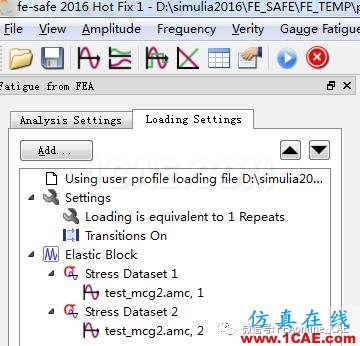
6、疲勞相關設置
如下圖,需要設置子群、表面粗糙度、材料、算法、殘余應力以及加載比例的設置。
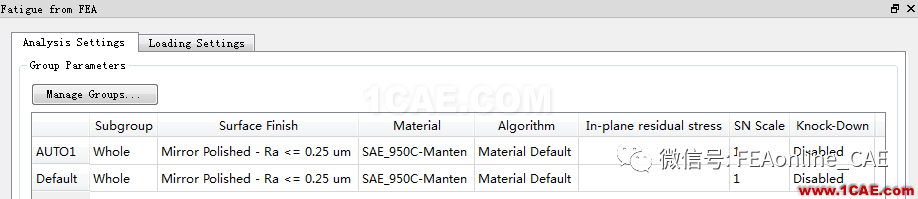
分別在表格頭部雙擊,按圖中進行設置。其中設置材料前,通過material databases中local下找到對應的材料,可以通過filter進行過濾。這里選擇SAE_950-manten,選中后雙擊material設置材料。算法采用默認算法。
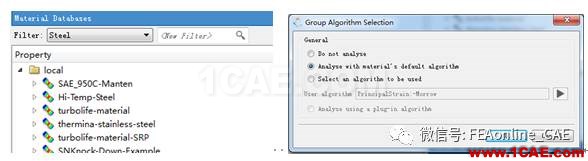
7、輸出文件的設置
可以選擇輸出文件的設置,軟件同時也會在開始時創建project下創建默認的輸出文件
8、執行計算
檢查設置無誤后,點擊analyse或者菜單欄下對應的分析圖標。出現計算的相關選項,再次檢查后點擊continue執行疲勞計算。
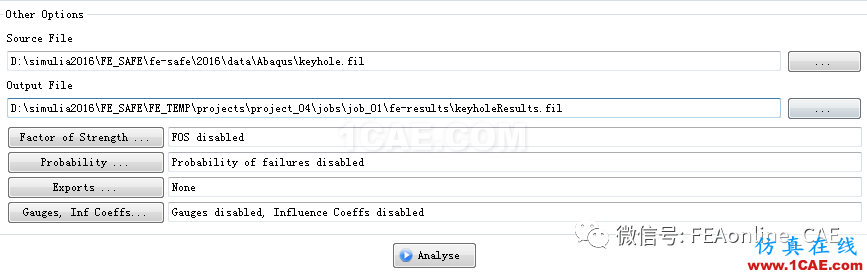
9、計算結果
計算后,會彈出計算結果窗口,圖下圖顯示,共循環32161次,疲勞位置在144號單元的2號節點。計算后結果文件中.log也可以看到結果數據。將fil文件通過其他后處理(如meta)軟件打開后可以看到相關應力分布云圖。
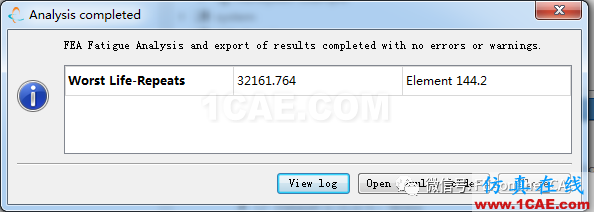
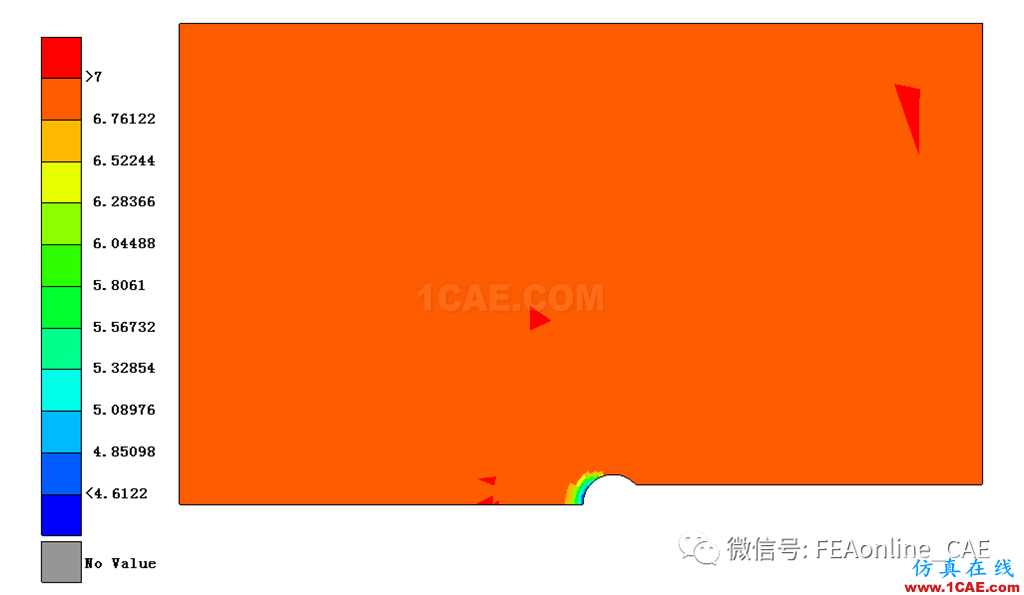
通過結果可以看出,在應力集中區域達到破壞需要32161次,顯示的是已經取對數后的值,而其他區域根據無限壽命理論認為不會由于疲勞而導致結構破壞。
轉自公眾號:有限元在線
相關標簽搜索:Fe-safe分析詳細流程【轉發】 fe-Safe培訓 fe-Safe培訓課程 fe-Safe軟件培訓 fe-Safe在線視頻教程 fe-Safe教程 fe-Safe疲勞分析 Fluent、CFX流體分析 HFSS電磁分析 Ansys培訓 Abaqus培訓 Autoform培訓 有限元培訓






